Сопоставления столбцов (мастер импорта и экспорта SQL Server)
Применимо к: SQL Server Integration Runtime служб SSIS в Фабрика данных Azure
Если выбрав существующие таблицы и представления, которые нужно скопировать, или просмотрев свой запрос, вы нажмете Изменить сопоставления, в мастере импорта и экспорта SQL Server откроется диалоговое окно Сопоставления столбцов . На этой странице можно указать и настроить конечные столбцы, в которые будут отправляться данные, копируемые из исходных столбцов. Зачастую на этой странице не нужно ничего менять.
Если нужно копировать не все столбцы в выбранной таблице, на этой странице можно исключить лишние столбцы. Для столбцов, которые следует пропустить, выберите пункт игнорировать в столбце Назначение списка Сопоставления.
Снимок экрана: страница "Сопоставления столбцов"
На приведенном ниже снимке экрана показан пример диалогового окна Сопоставления столбцов в мастере.
В этом примере демонстрируется создание целевой таблицы, так как выбран параметр Создать целевую таблицу . По умолчанию мастер присваивает каждому столбцу в новой конечной таблице то же имя, тип данных и те же свойства, что и у соответствующего столбца в исходной таблице.
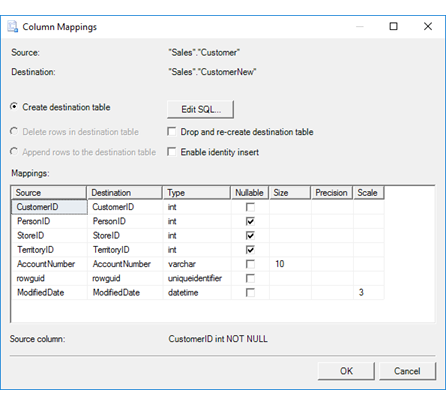
Просмотр источника и назначения
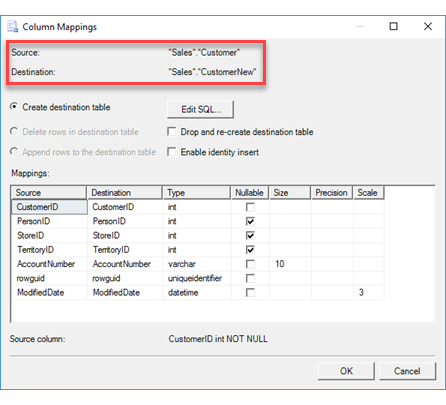
Source
Выбранная исходная таблица, представление или запрос.
Назначение
Выбранная конечная таблица или представление.
При необходимости создайте конечную таблицу.
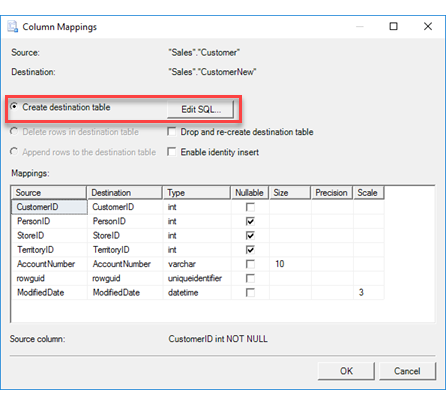
Создать целевую таблицу или файл
Если конечная таблица не существует, создайте ее.
Изменить SQL
Щелкните Изменить SQL , чтобы открыть диалоговое окно Инструкция SQL Create Table . Используйте автоматически формируемую инструкцию CREATE TABLE или внесите в нее необходимые изменения. Если вы изменяете инструкцию вручную, убедитесь в том, что внесенные изменения отражаются в списке сопоставлений столбцов. Дополнительные сведения см. в разделе Инструкция SQL Create Table.
Иногда эти параметры отключены.
Параметр Создать целевую таблицу/файл и кнопка Изменить SQL либо автоматически включены, либо автоматически отключены.
Включен. Если на странице Выбор исходных таблиц и представлений указана новая целевая таблица, автоматически выбирается параметр Создать целевую таблицу и активируется кнопка Изменить SQL.
Отключена. Если на странице Выбор исходных таблиц и представлений указана существующая целевая таблица, параметр Создать целевую таблицу и кнопка Изменить SQL автоматически отключаются. Если вы хотите создать конечную таблицу, вернитесь на страницу Выбор исходных таблиц и представлений и введите имя новой таблицы в столбце Назначение.
Что происходит с существующими данными в месте назначения?
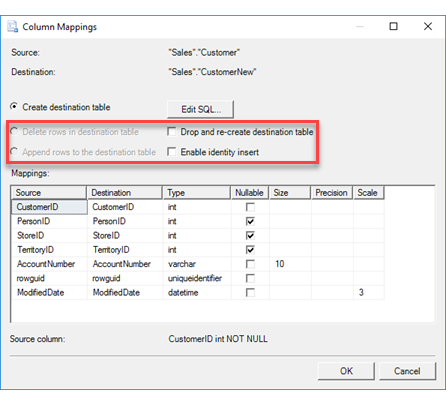
Удалять строки в целевой таблице или файле
Указывает, необходимо ли очищать данные, содержащиеся в существующей таблице, перед помещением в нее новых данных.
Присоединять строки к целевой таблице или файлу
Определяет, нужно ли присоединять новые данные к данным, уже находящимся в существующей таблице.
Удалить и создать повторно целевую таблицу
Выберите этот параметр для перезаписи целевой таблицы. Этот параметр доступен, только если вы использовали мастер для создания конечной таблицы. Целевая таблица удаляется и повторно создается только в случае, если созданный мастером пакет был сохранен, а затем запущен снова. Это удобно, если необходимо проверить параметры несколько раз.
Разрешить вставку в столбец идентификаторов
Установка этого параметра позволяет вставлять значения идентификаторов, существующие в исходных данных, в столбец идентификаторов целевой таблицы. По умолчанию для целевого столбца идентификаторов это не разрешено.
Совет
Если существующие первичные ключи находятся в столбце идентификаторов, столбце автоматической нумерации или аналогичном, нужно выбрать этот параметр, чтобы сохранить такие ключи. В противном случае целевому столбцу идентификаторов обычно присваиваются новые значения.
Сохранение значений счетчика или идентификаторов
При экспорте данных, содержащих столбец счетчика или столбец идентификаторов, например при экспорте из Microsoft Access, необходимо установить флажок Разрешить вставку в столбец идентификаторов, как описано выше.
Проверка сопоставлений столбцов
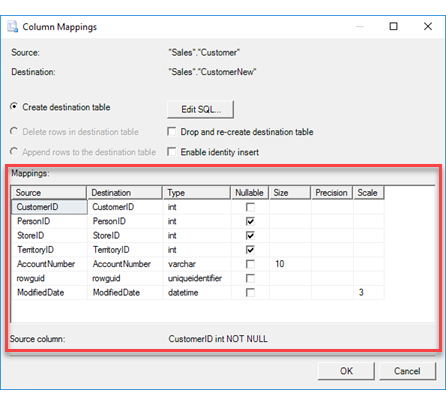
Сопоставления
Показывает сопоставление каждого столбца источника данных столбцу назначения.
Список Сопоставления содержит следующие столбцы:
Source
Просмотрите каждый исходный столбец.Назначение
Просмотрите сопоставленный целевой столбец или выберите другой столбец.Копировать все столбцы из исходной таблицы необязательно. Щелкните игнорировать в этом столбце для столбцов, которые нужно пропустить. Перед сопоставлением столбцов необходимо установить пропуск всех столбцов, которые не будут сопоставляться.
Тип
Просмотрите тип данных для целевого столбца или выберите другой тип данных.Допускает значения NULL
Укажите, допускает ли целевой столбец значение null.Размер
Укажите количество символов в целевом столбце (если применимо).Точность
Укажите точность числовых данных в конечном столбце, то есть количество разрядов (если применимо).Масштаб
Укажите масштаб числовых данных в конечном столбце, то есть количество знаков после запятой (если применимо).
Дальнейшие действия
После того как вы проверите и настроите конечные столбцы для приема скопированных данных из исходных столбцов и нажмете кнопку ОК, диалоговое окно Сопоставления столбцов вернет вас на страницу Выбор исходных таблиц и представлений или на страницу Настройка назначения "Неструктурированный файл". Дополнительные сведения см. в разделах Выбор исходных таблиц и представлений или Настройка назначения "Неструктурированный файл".
Если заданное сопоставление не добавится в список Сопоставления , диалоговое окно Сопоставления столбцов переадресует вас на страницу Просмотр сопоставления типов данных . На этой странице вы можете просмотреть предупреждения, настроить параметры преобразования и указать способ обработки ошибок. Дополнительные сведения см. в разделе Просмотр сопоставления типов данных.
См. также
Сопоставление типов данных в мастере импорта и экспорта SQL Server
Приступая к работе с простым примером мастера импорта и экспорта
Обратная связь
Ожидается в ближайшее время: в течение 2024 года мы постепенно откажемся от GitHub Issues как механизма обратной связи для контента и заменим его новой системой обратной связи. Дополнительные сведения см. в разделе https://aka.ms/ContentUserFeedback.
Отправить и просмотреть отзыв по